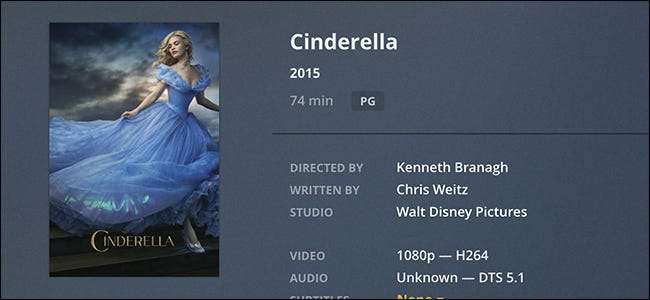
Als je onlangs een nieuwe film of tv-programma aan Plex hebt toegevoegd en deze niet correct wordt weergegeven, zijn er een aantal dingen die je kunt doen om dit op te lossen. Hier leest u hoe u kapotte metadata in Plex voor uw films en tv-programma's kunt oplossen.
Met zo veel herstart van films en tv in de loop der jaren, is er vast iets in je Plex-bibliotheek dat niet correct wordt weergegeven. Mijn exemplaar van de originele Assepoester-film verscheen bijvoorbeeld als de nieuwere remake uit 2015.
Alle informatie over een film of tv-programma die in uw bibliotheek wordt weergegeven (zoals de albumhoes, miniatuur, titel, enz.), Wordt metagegevens genoemd. Soms krijgt Plex deze metadata verkeerd, vooral als wat er in het videobestand zelf is ingebouwd een beetje ontbreekt. Maar vrees niet! U kunt dit eenvoudig op verschillende manieren oplossen.
Optie één: gebruik de "Fix Match" -functie in Plex
Een snelle en gemakkelijke manier om de naam van een film of tv-programma te corrigeren die niet overeenkomt, is door de functie 'Fix Match' van Plex te gebruiken, waarmee je de automatisch geselecteerde metadata handmatig kunt overschrijven.
VERWANT: 5 redenen waarom Kodi-gebruikers gewoon al naar Plex moeten overschakelen
Om dit te doen, begint u met het opstarten van uw Plex-server en opent u uw bibliotheek. Klik op een film of tv-programma dat de verkeerde metadata toont (zorg ervoor dat u op de poster zelf klikt en niet op de afspeelknop of een van de instellingenknoppen).
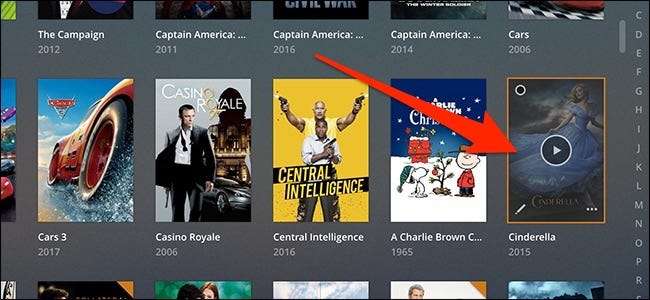
Klik vervolgens op de knop "Meer" (de ellipsen) in de rechterbovenhoek van het scherm.
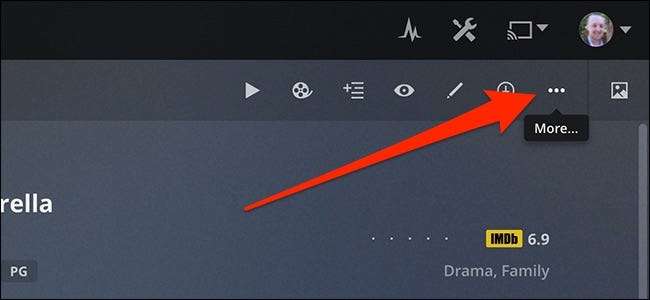
Klik in het menu dat verschijnt op de opdracht "Fix Match".
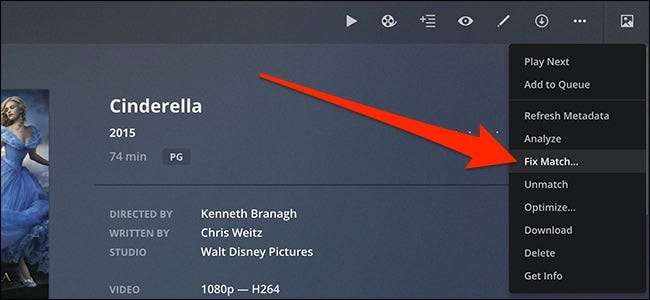
In het venster Fix Match krijgt u een aantal resultaten te zien die mogelijk overeenkomen met uw show. Meestal zijn het een aantal varianten op basis van dezelfde titel. Het jaartal verschijnt aan de rechterkant, zodat u gemakkelijker kunt zien welk jaar u nodig heeft. Klik op de juiste wanneer u deze vindt.
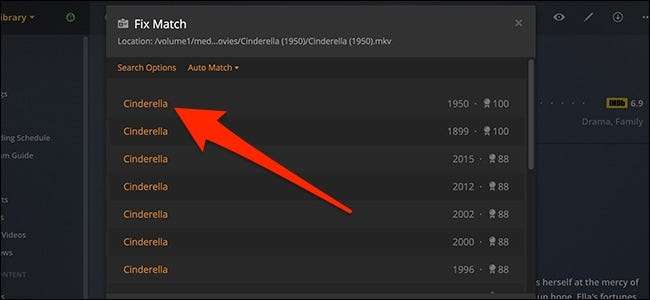
Geef Plex een paar seconden om de wijzigingen aan te brengen, maar uiteindelijk krijg je de juiste metadata. Helemaal klaar!
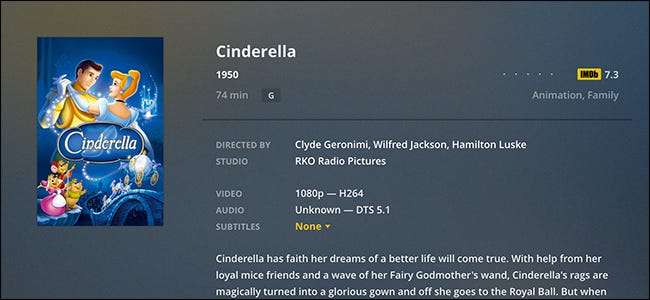
Geef uw mediabestanden een goede naam
Om te voorkomen dat dit soort problemen zich in de eerste plaats voordoen, is het beste wat u kunt doen met uw bibliotheek met film- en tv-showbestanden, deze de juiste naam te geven.
De kans is groot dat u uw films een naam geeft als "Cinderella.mp4" en ze allemaal in één grote map plakt. Dit is echter niet de beste manier om het te doen.
Idealiter wilt u elke film in een eigen map plakken en de map een naam geven met de titel en vervolgens het jaar tussen haakjes, zoiets als 'Assepoester (1950)'. Geef in de map het daadwerkelijke videobestand dezelfde naam. Door het jaar vast te zetten, kunnen Plex en elk ander videobibliotheekprogramma echt bepalen welke metadata moeten worden opgehaald. Door elke film in een eigen map te hebben, kunt u bovendien andere gerelateerde bestanden bij die film plaatsen, zoals het artwork en het .NFO-bestand, dat verschillende stukjes informatie over de film bevat.
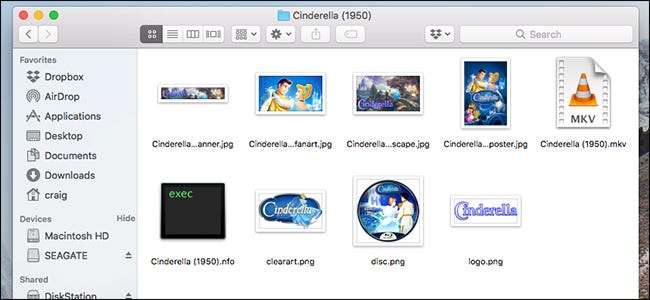
Tv-programma's werken een beetje anders. Nogmaals, u wilt elk tv-programma in een map op het hoogste niveau plaatsen, genoemd naar de titel en het jaar waarin het eerste seizoen van de show werd uitgebracht. Het jaar is niet strikt noodzakelijk, maar het helpt wel om shows te onderscheiden die opnieuw zijn opgestart, dus zoiets als Lost in Space (2018) of Lost in Space (1965).
In die map wil je mappen met de naam Seizoen 01, Seizoen 02, enzovoort. En binnen die mappen wil je individuele bestanden een naam geven met de titel van de show, een koppelteken en vervolgens het seizoen- en afleveringsnummer. Dus bijvoorbeeld "Lost in Space - s01e01.avi" kan een bestandsnaam zijn in de Seizoen 1-map. Dit zal jou (en Plex) helpen om alles netjes en opgeruimd te houden.
We gaan tot nu toe veel dieper in uw mediabibliotheek correct organiseren , dus zorg ervoor dat je dat bekijkt als je meer wilt weten.
VERWANT: Lokale illustraties gebruiken met uw Plex Media Server
Als je een enorme verzameling films en tv-programma's hebt die ongeorganiseerd is, raad ik je aan een mediabeheerprogramma aan te schaffen. Mediabeheerders hernoemen bestanden automatisch in de juiste indeling om het voor mediaspelers gemakkelijker te maken om de juiste metadata op te halen.
We hebben gedekt Mens voor Windows, maar als je een Mac-gebruiker bent, ben ik er persoonlijk fan van MediaElch .






